Warum befindet sich auf dem Fernseher kein Bild vom Computer (Laptop) über ein HDMI-Kabel?
In einigen Fällen wird das Bild nach dem Anschließen des Fernsehgeräts an einen Computer oder Laptop über ein HDMI-Kabel einfach nicht auf dem Fernsehgerät angezeigt. Selten, aber es kommt auch vor, dass Ton über HDMI ausgegeben wird, aber kein Bild auf dem Fernseher angezeigt wird. Es scheint mir zwar, dass sie meistens mit dem gegenteiligen Problem konfrontiert sind, wenn ein Bild vorhanden ist, aber über HDMI kein Ton zu hören ist.
In diesem Artikel werden wir versuchen, uns ausschließlich mit dem Problem der Bildausgabe über ein HDMI-Kabel zu befassen. Es scheint, dass dort alles einfach ist. Wir haben das Fernsehgerät an den Computer angeschlossen, den gewünschten Eingang am Fernsehgerät ausgewählt und bei Bedarf auch am Computer den gewünschten Bildausgabemodus ausgewählt. Und nach der Idee sollte schon alles funktionieren. Und stattdessen sehen wir die Aufschrift "Kein Signal" auf dem Fernseher.
Lesen Sie die Anweisungen zum Anschließen Ihres Fernsehgeräts an Ihren Computer über HDMI, bevor Sie mit den Tipps fortfahren:
- Sehr detaillierte Anweisungen zum Anschließen Ihres LG-Fernsehgeräts an Ihren Computer über ein HDMI-Kabel.
- Und noch ein Artikel zum Anschließen eines Fernsehgeräts an einen Laptop über HDMI. Zum Beispiel Philips TV und Windows 10.
Wenn Sie alles gemäß den Anweisungen tun, aber kein Ergebnis erzielt wird und das Bild nicht auf dem Fernseher angezeigt wurde, werden wir jetzt verstehen.
Es gibt kein Signal auf dem Fernseher über HDMI und es gibt kein Bild
1 Zunächst müssen Sie die Kabelverbindung überprüfen und die HDMI-Eingangsnummer des Fernsehgeräts speichern, an das das Kabel angeschlossen ist. Überprüfen Sie, ob das Kabel in der Steckdose eines Laptops oder Desktop-Computers richtig eingesteckt ist. Überprüfen Sie dann die Kabelverbindung am Fernsehgerät und stellen Sie sicher, an welchen HDMI-Eingang Sie das Kabel angeschlossen haben. Sie sind unterschrieben. Es sieht aus wie das:

Zum Beispiel habe ich das Kabel unter Nummer 3 an den HDMI-Eingang angeschlossen. Tatsache ist, dass das Fernsehgerät wahrscheinlich mehrere Eingänge hat. Und in den Einstellungen müssen wir die auswählen, an die wir das Kabel angeschlossen haben.
2 Überprüfen Sie die Einstellungen am Fernsehgerät. Wir wählen den entsprechenden HDMI-Eingang in den Einstellungen. Nicht immer wird nach dem Anschließen des Kabels sofort ein Bild vom Computer auf dem Fernseher angezeigt. Höchstwahrscheinlich sehen Sie die Aufschrift "Kein Signal" oder "Kabel nicht angeschlossen". Ihre TV-Fernbedienung sollte über eine Taste verfügen, die ein Menü mit einer Auswahl an Signalquellen öffnet. Bei Philips Fernsehgeräten ist diese Schaltfläche beispielsweise mit SOURCES gekennzeichnet . Klicken Sie darauf und wählen Sie den HDMI-Eingang mit der gewünschten Nummer aus der Liste aus.
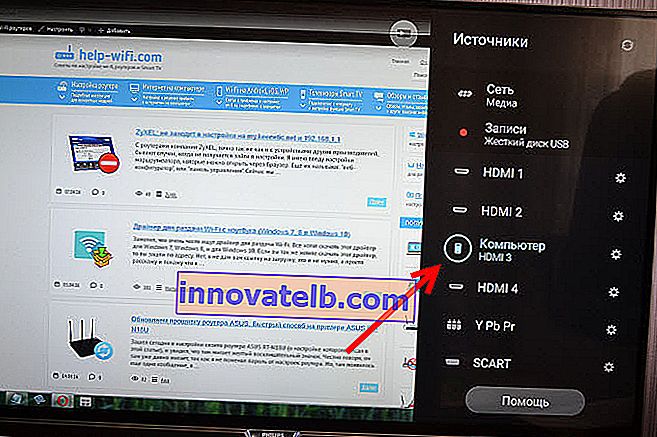
Bei LG-Fernsehgeräten ist dies die INPUT- Taste . Klicken Sie darauf und wählen Sie die gewünschte Quelle aus. Bei neuen LG-Fernsehern unter Web OS haben sie möglicherweise bereits etwas anderes getan. Das Schema ist jedoch bei jedem Fernsehgerät (Samsung, SONY, LG) immer dasselbe: Öffnen Sie das Menü mit der Auswahl der Signalquelle und wählen Sie den HDMI-Eingang mit der gewünschten Nummer (an die das Kabel angeschlossen ist).
3 Überprüfen Sie die Einstellungen am Computer. Der Computer hat möglicherweise die Bildausgabe an den Projektor (Fernseher, Monitor) deaktiviert, sodass das Bild nicht auf dem Fernseher angezeigt wird und kein Signal vorhanden ist. Es ist sehr einfach zu überprüfen. Drücken Sie in Windows 10, Windows 8 und Windows 10 einfach die Tastenkombination Win + P und wählen Sie eine von drei Optionen für die Anzeige des Bildes: Duplizieren, Erweitern, Nur Projektor.
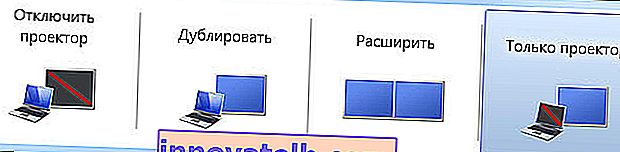
Wenn Sie "Projektor trennen" ausgewählt haben, wird kein HDMI-Bild ausgegeben. In Windows 10 ist alles ungefähr gleich, nur dass dort ein Menü an der Seite des Bildschirms angezeigt wird.
4 Wenn Sie es immer noch nicht geschafft haben, Freunde zwischen dem Computer und dem Fernseher zu finden, ist es gut herauszufinden, was der Grund ist: im Fernseher, im Computer oder im Kabel. Dies ist nicht schwer zu tun. Besonders wenn Sie einen anderen PC, Fernseher, Monitor mit HDMI-Eingang oder ein anderes Kabel haben.
Versuchen Sie beispielsweise, Ihren Laptop an einen anderen Fernseher oder Monitor anzuschließen. Wenn alles funktioniert, liegt das Problem in Ihrem Fernseher (was unwahrscheinlich ist). Dadurch werden Kabelprobleme behoben. Sie können auch einfach einen anderen Laptop nehmen (sogar von einem Nachbarn ausleihen) und ihn an einen Fernseher anschließen, auf dem kein Bild angezeigt wird. Wenn alles funktioniert, liegt das Problem in Ihrem Laptop (Computer). Welches ist am häufigsten der Fall.
5 Noch ein Tipp. Aktualisieren Sie den Grafikkartentreiber mit Ihrem HDMI-Fernseher. Laden Sie einfach den Treiber von der Website des Herstellers des Laptops / der Grafikkarte herunter und installieren Sie ihn.
6 Update: In den Kommentaren teilte Andrey eine interessante Lösung. Nach dem Anschließen des Fernsehgeräts an den Laptop hatte das Fernsehgerät den Fehler "Kein Signal". Aber der Laptop sah zwei Monitore (eingebaut und Fernseher). Das Ändern der Frequenz für den zweiten Bildschirm (TV) hat geholfen. Ich habe beschlossen, diese Lösung dem Artikel hinzuzufügen und detaillierter zu zeigen, wie es geht.Windows 10
Wir öffnen die Bildschirmparameter und sehen, dass es zwei Anzeigen gibt.
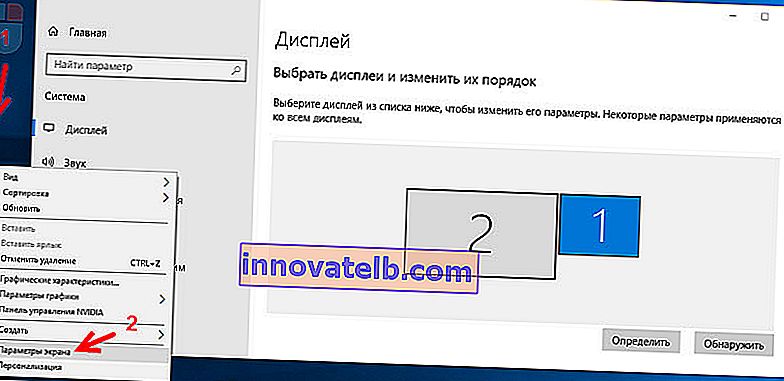
Scrollen Sie auf der Einstellungsseite nach unten und öffnen Sie die "Erweiterten Anzeigeeinstellungen".

Wir schauen genau hin. Es wird "Display 1" und "Display 2" geben. In der Nähe eines der unteren Bereiche befindet sich möglicherweise der Name Ihres Fernsehgeräts. Ich habe jetzt eine Anzeige nicht aktiv, da das Bild nur auf der zweiten Anzeige angezeigt wird. Klicken Sie auf "Adaptereigenschaften anzeigen ..." . Sie müssen die Eigenschaften des Fernsehgeräts öffnen.
Stellen Sie in einem neuen Fenster auf der Registerkarte "Monitor" im Menü "Bildschirmaktualisierungsrate" 60 Hz ein. Klicken Sie auf "Übernehmen".
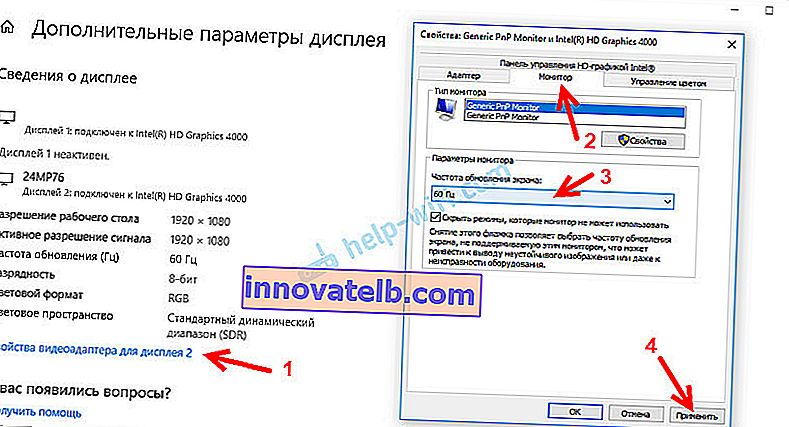
Danach sollte der Fehler "Kein Signal" am Fernsehgerät verschwinden. Ein Bild von einem über HDMI angeschlossenen Computer wird angezeigt. Aus irgendeinem Grund stellte Andreys System die TV-Frequenz auf 25 Hz ein.
Windows 7
Klicken Sie mit der rechten Maustaste auf einen leeren Bereich des Desktops und öffnen Sie "Bildschirmauflösung". Das Fernsehgerät muss im Menü "Bildschirm" ausgewählt werden. Ich möchte Sie daran erinnern, dass diese Methode nur verwendet werden kann, wenn Windows einen über HDMI angeschlossenen Fernseher sieht, aber kein Bild anzeigt.
Gehen Sie zu Erweiterte Optionen und wählen Sie auf der Registerkarte Monitor die Option 60 Hz. Übernehmen Sie die Einstellungen.
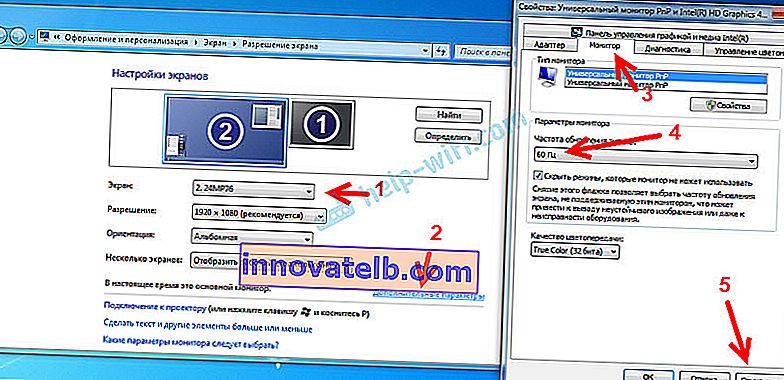
Wenn diese Methode funktioniert hat, schreiben Sie darüber in den Kommentaren.
7 Update: Trennen Sie unnötige Dinge vom Fernseher. Zum Beispiel AV-Kabel (Tulpe). Ein weiteres Gerät, das auch über HDMI angeschlossen werden kann. Es gibt Informationen in den Kommentaren, dass das Herausziehen der Festplatte vom USB-Anschluss geholfen hat! 8 Update: Wenn Sie ein LG-Fernsehgerät haben (dies kann auch für andere Fernsehgeräte gelten), deaktivieren Sie in den Einstellungen die Funktionen "Schnellstart" und "SIMPLINK".
Es gibt Bewertungen, die dies geholfen haben.
9 Update: In den Kommentaren schlug Roman vor, dass das Deaktivieren der HDMI ULTRA HD Deep Color-Funktion in den LG TV-Einstellungen ihm helfen würde.
Später bestätigte Oleg, dass HDMI ULTRA HD Deep Color das Problem mit der Bildausgabe über HDMI an LG TV wirklich löst. Es ist jedoch nicht ratsam, diese Funktion zu deaktivieren, da dies das Bild beeinträchtigt und es verzerrt. Und ich teilte meine Lösung. In den Einstellungen der Anwendung "Nvidia Control Panel", deren Symbol normalerweise in der Taskleiste angezeigt wird, müssen einige Parameter für die zweite Anzeige (TV) geändert werden.
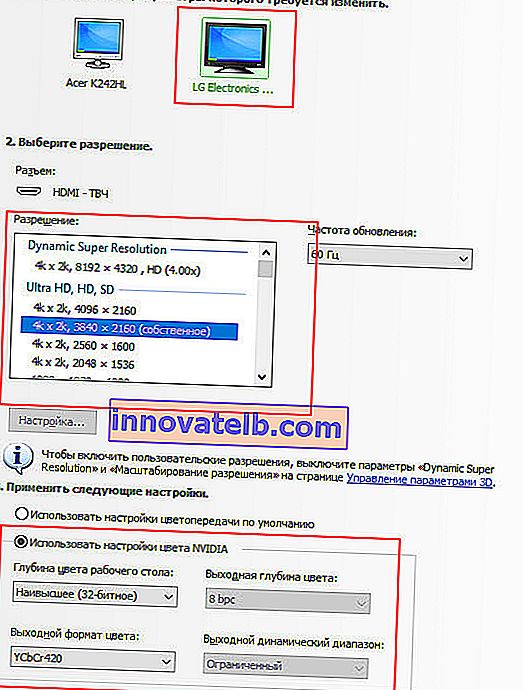
Wenn Sie über AMD-Grafiken verfügen, heißt die Anwendung AMD Catalyst Control Center. Es sollte auch ähnliche Einstellungen geben.
Was kann ich tun, wenn mein Computer kein Bild über HDMI an den Fernseher ausgibt?
Wenn wir festgestellt haben, dass das Problem im Computer oder Laptop liegt.
Das Bild wird von der Grafikkarte angezeigt, wir verbinden uns tatsächlich damit. Das Problem könnte also in ihr liegen. Ja, es ist möglich, dass dort etwas ausgebrannt ist usw. In der Regel handelt es sich jedoch um ein Softwareproblem. Etwas mit dem Grafikkartentreiber oder mit den Einstellungen, damit das Bild über HDMI nicht geht.
Daher empfehle ich zunächst, Ihren Videoadaptertreiber zu aktualisieren. Wenn Sie einen Laptop haben, rufen Sie die offizielle Website des Herstellers auf, suchen Sie Ihr Modell über die Suche, wählen Sie das installierte Betriebssystem aus und laden Sie den VGA-Treiber herunter. Führen Sie dann die Installation aus.
Wenn Ihr Laptop über zwei Videoadapter verfügt, aktualisieren Sie die Treiber für beide. Vielleicht zum Beispiel nVidia Graphics Driver und Intel Graphics Driver wie auf meinem ASUS-Laptop.
Wenn Sie einen stationären Computer haben, laden Sie den Treiber von der Website des Grafikkartenherstellers herunter. Welche Grafikkarte installiert ist, sehen Sie im Geräte-Manager oder in den Eigenschaften der Systemeinheit.
Wenn Sie es irgendwie geschafft haben, das Problem mit der Bildausgabe auf dem Fernseher mit einem HDMI-Kabel auf andere Weise zu lösen, teilen Sie Ihre Ratschläge in den Kommentaren mit. Ich werde dankbar sein.